關於如何在 iPhone 上關閉 SOS 的精彩指南
 更新於 歐麗莎 / 22年2023月09日 15:XNUMX
更新於 歐麗莎 / 22年2023月09日 15:XNUMX再會! 我買了一部新 iPhone,當我探索它的功能時,我不小心啟用了 SOS。 因此,每當我無意中按下某些鍵時,它就會自動進行緊急呼叫。 有人可以教我如何關閉 iPhone 上的 SOS 嗎? 意外撥打緊急電話只會給我和接聽電話的人帶來不便。
iPhone 上內置有 SOS 模式,以便您在遇到危險時可以撥打緊急電話。 然而,當您不小心按下其指定按鈕時,設備也會立即將您連接到緊急呼叫,這也會造成麻煩。 因此,許多 iOS 用戶更喜歡將其關閉,以避免撥打不必要的電話,這可能只會浪費急救人員的時間和資源。 但你要如何將其關閉呢? 好吧,別再想了,因為本文為您提供了在 iPhone 上禁用 SOS 的指南。 下面還將提供有關 SOS 的更多信息,請繼續開始。
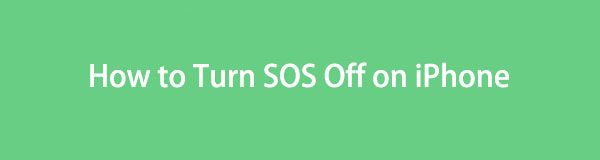

指南清單
FoneLab使您可以將iPhone / iPad / iPod從DFU模式,恢復模式,Apple徽標,耳機模式等修復到正常狀態而不會丟失數據。
- 修復禁用的iOS系統問題。
- 從禁用的iOS設備中提取數據,而不會丟失數據。
- 它是安全且易於使用的。
第 1 部分:SOS 在 iPhone 上意味著什麼
一般來說,SOS 是一種緊急代碼,因此開發人員已將其用作許多設備上用於緊急目的的模式或功能。 在 iPhone 上,啟用 SOS 後,您可以通過同時按住設備的側面按鈕和其中一個音量鍵來自動呼叫緊急服務。 它還會分享您的位置,以便緊急救援人員在需要時可以找到您。
同時,如果您的 iPhone 通知欄上顯示“僅限 SOS”消息,則意味著您的設備無法連接到常規蜂窩網絡。 但不用擔心,因為“僅限 SOS”消息表明即使您不在移動運營商的網絡範圍內,您也可以撥打緊急電話。 這是激活 iPhone 的 SOS 功能的建議時間之一。 但如果您不處於這種情況,您可以使用以下部分將其關閉。
第 2 部分:如何在 iPhone 上關閉 SOS
您有 2 個選項可以關閉 iPhone 上的 SOS。 您可以在“設置”應用程序上操作它,也可以使用 Siri 命令它停用該模式。 選擇您願意體驗平穩關閉過程的程序。
選項 1. 在 iPhone 設置中關閉 SOS
設置應用程序是您在更改 iPhone 上的操作時可以訪問的主要位置。 您可以更改的功能之一是 SOS 模式。 您可以通過導航“設置”應用來設置 SOS、修改其選項以及將其關閉。 但如果您認為這需要復雜的步驟,請不要擔心。 您只需點擊幾個選項,設備上的意外緊急呼叫就會立即成功關閉。
請按照以下簡單步驟確定如何在 iPhone 上的“設置”應用中關閉 SOS:
步驟 1獲取您的 iPhone 設定 應用程序,然後立即進入 緊急SOS 標籤。 SOS 模式功能,如呼叫選項、緊急聯繫人、倒計時聲音等,將顯示在以下屏幕上。
步驟 2你會看到的 自動呼叫 選項卡位於上屏幕附近,滑塊將在其右側對齊。 通過向左切換滑塊將其關閉。 下次當你不小心按下 求救快捷鍵 鍵,設備將不再撥打緊急電話。
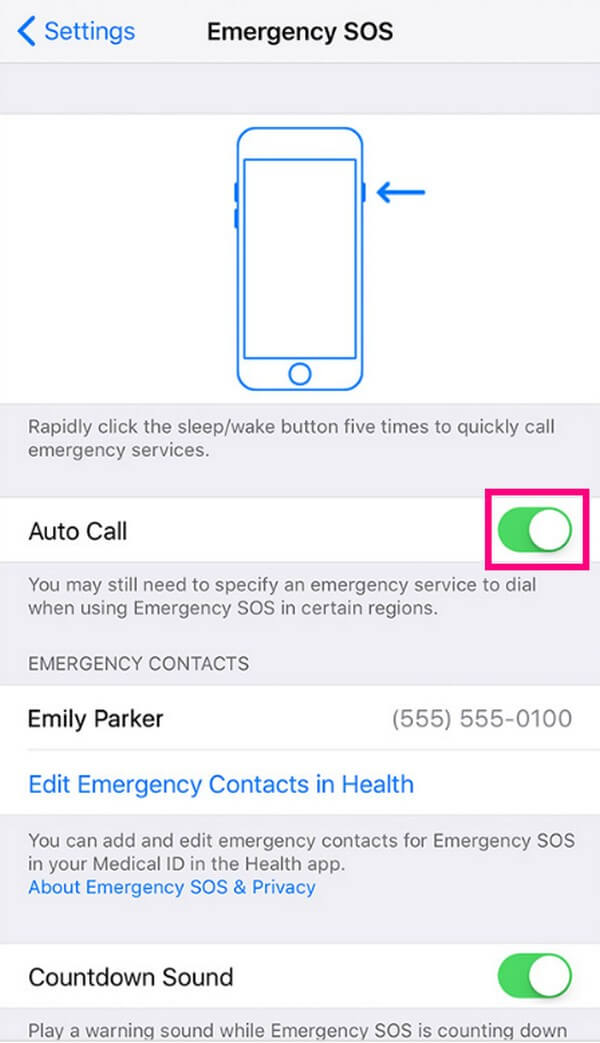
FoneLab使您可以將iPhone / iPad / iPod從DFU模式,恢復模式,Apple徽標,耳機模式等修復到正常狀態而不會丟失數據。
- 修復禁用的iOS系統問題。
- 從禁用的iOS設備中提取數據,而不會丟失數據。
- 它是安全且易於使用的。
選項 2. 使用 Siri 關閉 iPhone 上的 SOS
另一方面,命令 Siri 是在 iPhone 上運行各種操作的最簡單的方法之一。 如果您不知道,Siri 是 Apple 設備(例如 iPhone、iPad、Mac 等)上的內置語音控制助手。您可以使用它來執行設置或關閉設備上的 SOS 等任務。 它還允許您詢問信息,Siri 會在您的屏幕上提供詳細信息。 因此,它可能比以前的方法更有幫助和方便。
模仿下面的無障礙流程,了解如何使用 Apple 語音助手 Siri 關閉 iPhone 上的 SOS:
步驟 1在使用 Siri 之前,請先確保您的 iPhone 上已啟用它。 如果沒有,請通過導航至激活它 設定 > Siri和搜索,然後切換“監聽”嘿Siri” 滑塊下方 詢問Siri 以下屏幕上的部分。
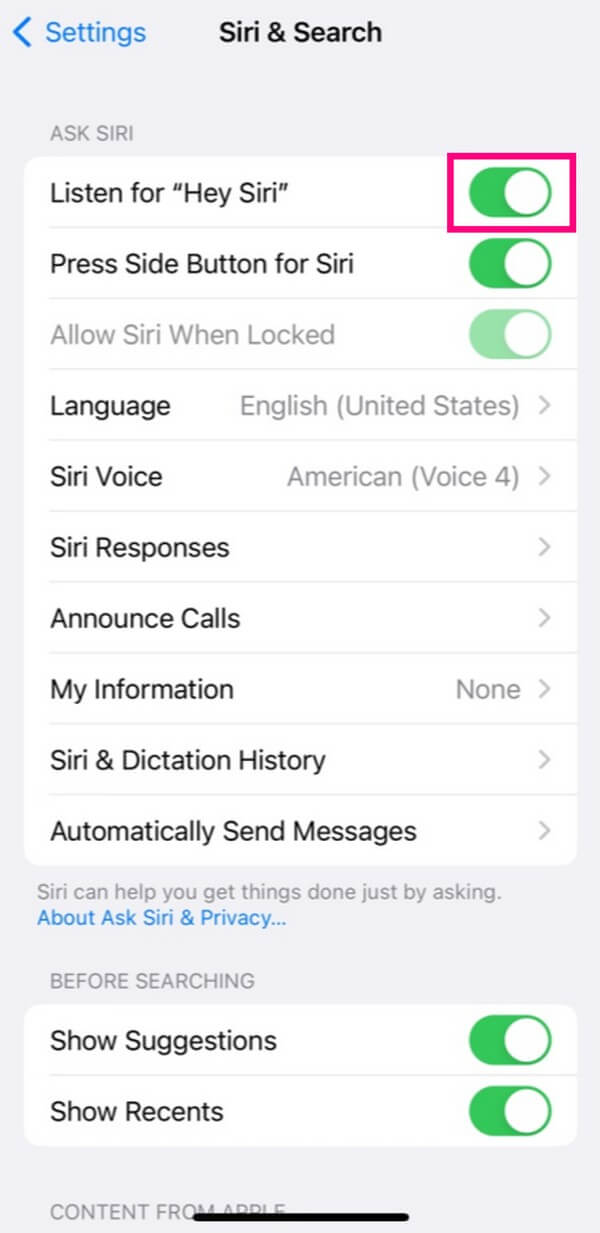
步驟 2Siri 激活後,返回主屏幕並說“嘿Siri”靠近 iPhone 麥克風。 當 Siri 圖標顯示在屏幕下方時,說:“關閉緊急求救功能。” Siri 隨後會確認它已關閉。
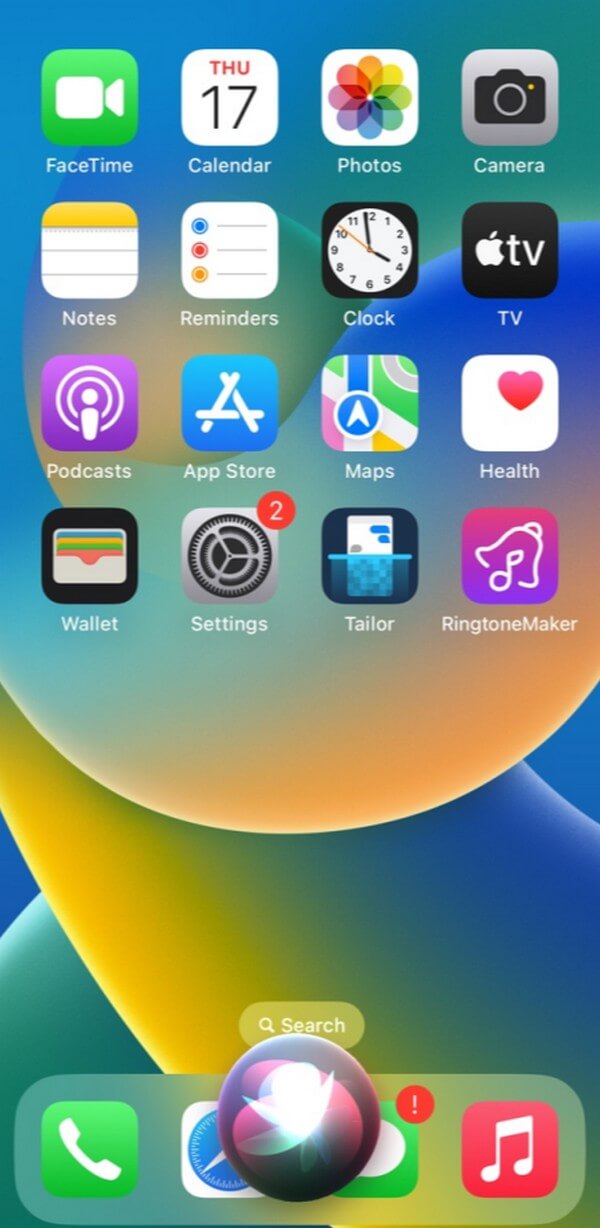
第 3 部分。如果 FoneLab iOS 系統恢復不起作用,請使用它
FoneLab iOS系統恢復 如果之前的方法在您的 iPhone 上不起作用,您可以運行這個程序。 眾所周知,Apple 設備非常堅固,但與其他設備系統一樣,它們仍然可能會遇到問題。 因此,您可以懷疑未知問題可能是您無法關閉設備上的緊急 SOS 的原因。 但別擔心; 這個系統恢復工具是您的後盾,因為它以修復幾乎所有 iOS 問題的能力而聞名。 此外,它支持 macOS 和 Windows,因此您很有可能在計算機上順利使用它。
FoneLab使您可以將iPhone / iPad / iPod從DFU模式,恢復模式,Apple徽標,耳機模式等修復到正常狀態而不會丟失數據。
- 修復禁用的iOS系統問題。
- 從禁用的iOS設備中提取數據,而不會丟失數據。
- 它是安全且易於使用的。
請參閱下面的舒適指南,作為修復 iPhone 上不兼容的 SOS 模式的模式 FoneLab iOS系統恢復:
步驟 1FoneLab iOS 系統恢復網站包含該程序的描述、功能、支持的設備、基本指南等。 您可以掃描其官方頁面以了解該工具的工作原理,但之後返回首頁並點擊 免費下載 按鈕。 這樣,安裝程序文件將被保存,允許您單擊並管理其權限,以便隨後安裝和啟動系統恢復工具。
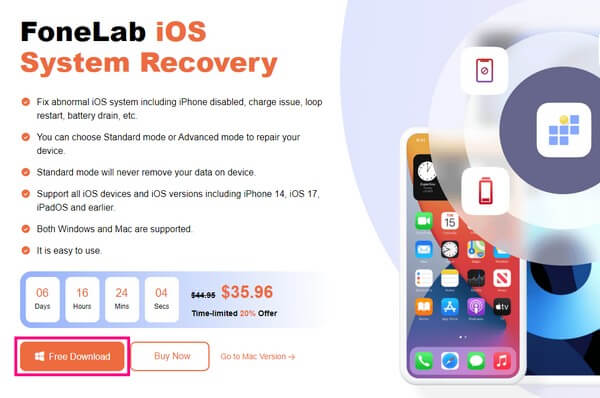
步驟 2點擊寫著的矩形框 iOS系統恢復 在主界面的右上角。 它將導致程序的修復功能。 但如果你想稍後探索其他功能,你可以導航到數據恢復框、備份和恢復等。同時,以下界面展示了各種iOS問題。 點擊 開始 選項卡位於其下方以繼續。 然後,使用閃電電纜將您的 iPhone 連接到該程序。
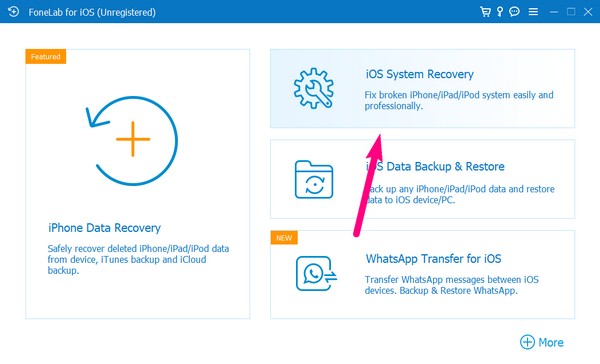
步驟 3接下來,選擇 標準模式 從 iPhone 上的常規維修過程的維修類型選擇中。 但如果您希望通過刪除所有內容來清理設備,請選擇高級模式。 之後,按 確認 下方可查看不同 iPhone 型號的說明。 選擇並按照您的操作進入恢復模式並獲取固件包以修復您的 iPhone 的 SOS 問題。
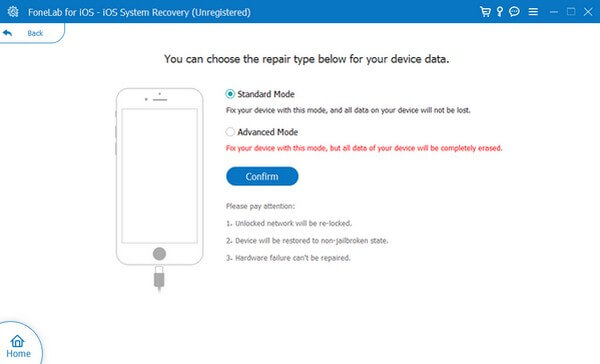
FoneLab使您可以將iPhone / iPad / iPod從DFU模式,恢復模式,Apple徽標,耳機模式等修復到正常狀態而不會丟失數據。
- 修復禁用的iOS系統問題。
- 從禁用的iOS設備中提取數據,而不會丟失數據。
- 它是安全且易於使用的。
第 4 部分:有關如何在 iPhone 上關閉 SOS 的常見問題解答
1. 為什麼我的iPhone卡在SOS屏幕上?
如果您的 iPhone 卡在 SOS 屏幕上,我們可以檢查的主要可能性是系統問題。 可能有 小故障 或者係統中的某些問題導致您的 iPhone 卡在某個屏幕上。 但是使用像這樣的工具 FoneLab iOS系統恢復,無論原因如何,您的系統問題都會消失。
2. 如何刪除iPhone屏幕一角的SOS?
如果問題是由於臨時錯誤造成的, 重啟你的iPhone 或重新插入您的 SIM 卡。 您還可以關閉蜂窩數據並再次打開以刷新設備網絡。
FoneLab使您可以將iPhone / iPad / iPod從DFU模式,恢復模式,Apple徽標,耳機模式等修復到正常狀態而不會丟失數據。
- 修復禁用的iOS系統問題。
- 從禁用的iOS設備中提取數據,而不會丟失數據。
- 它是安全且易於使用的。
感謝您信任我們在 iPhone 上關閉 SOS 的策略。 如果需要,更多針對此類設備問題的解決方案將在 FoneLab iOS系統恢復 網站。
